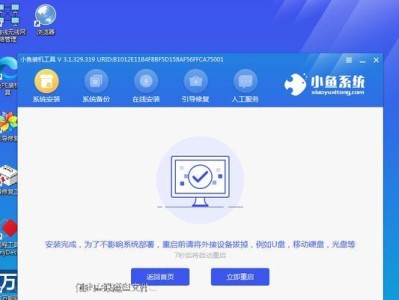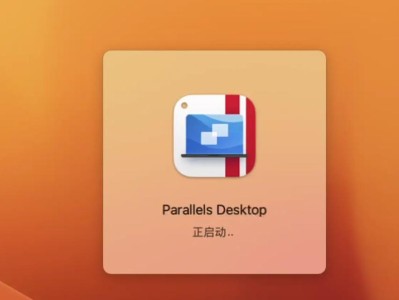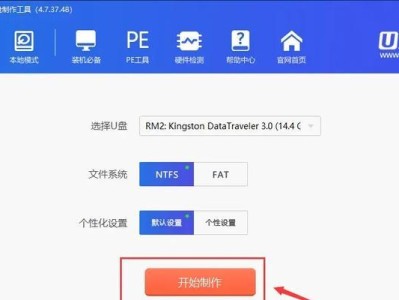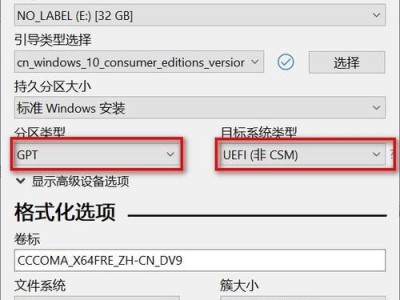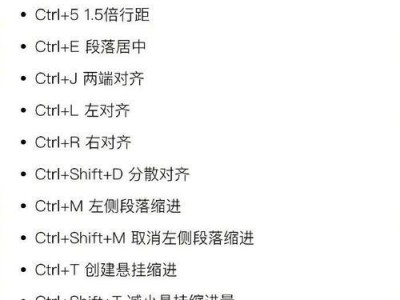在现代社会,电脑系统的升级变得越来越重要。而对于使用三星电脑的用户来说,更换win8系统可能是一个常见的需求。本文将为大家分享更换三星电脑win8系统的详细教程,帮助大家轻松实现系统升级。

备份重要文件和数据
在进行系统更换之前,首先需要备份自己电脑中的重要文件和数据,以免在操作过程中丢失。
准备安装U盘或光盘
为了安装新的win8系统,我们需要准备一个可启动的U盘或者光盘,这样才能进行系统的安装。
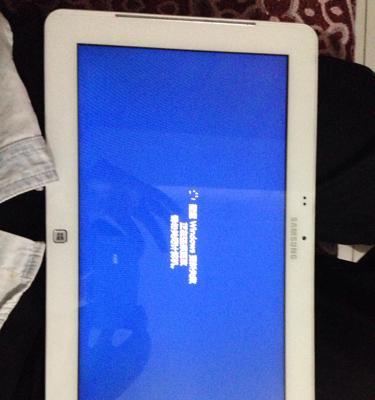
下载并制作win8系统安装盘
从官方网站下载合适的win8系统镜像,并使用制作工具将其制作成可启动的U盘或者光盘。
插入U盘或光盘,重启电脑进入BIOS
将制作好的U盘或光盘插入电脑,并重新启动。在重启过程中按下相应按键(一般为Del或F2)进入BIOS设置。
选择U盘或光盘启动
在BIOS设置中,找到启动顺序设置项,并将U盘或光盘设为第一启动项。保存设置并重新启动。
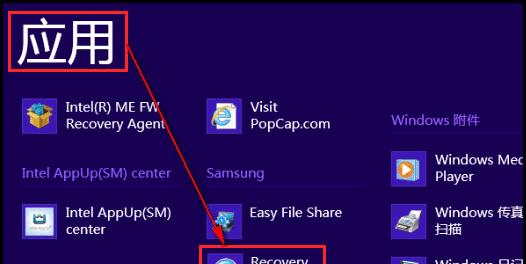
进入win8系统安装界面
重启后,电脑将自动从U盘或光盘启动,进入win8系统安装界面。按照界面提示选择相应的语言和其他设置。
选择“自定义安装”
在安装类型选择界面,选择“自定义安装”,这样我们才能更换现有的win8系统。
选择需要更换的分区
在分区界面,选择要更换win8系统的分区,并点击“格式化”来清空该分区中的数据,然后点击“下一步”。
等待系统安装
在安装界面点击“下一步”后,系统将开始安装,并自动重启。耐心等待系统安装完成。
进行初始设置
在系统安装完成后,根据界面提示进行一些初始设置,如设置用户名和密码等。
更新系统和驱动程序
新安装的win8系统可能会有一些更新和驱动程序需要安装,及时更新可以保证系统的稳定性和功能完善性。
恢复备份的文件和数据
使用之前备份的文件和数据进行恢复,确保不会因为系统更换而丢失重要的信息。
安装必备的软件
根据自己的需求,安装一些常用的软件,如办公套件、浏览器、杀毒软件等。
个性化设置
根据个人喜好进行系统的个性化设置,如更换壁纸、调整字体大小等,让系统更符合自己的审美和使用习惯。
享受新的win8系统
经过以上步骤,我们成功更换了三星电脑的win8系统,现在可以尽情享受新系统带来的便利和功能了。
通过本文所介绍的详细步骤,我们可以轻松地更换三星电脑的win8系统。在进行操作时请注意备份重要文件和数据,并按照教程一步步进行操作,避免出现意外情况。只要按照正确的方法进行操作,相信大家都能顺利完成系统更换,并享受到新系统带来的好处。